教學課程:如何尋找及啟動 Reporting Services 工具 (SSRS)
本教學課程介紹用來設定報表伺服器、管理報表伺服器內容和作業,以及建立和發佈報表的工具。 本教學課程的目的是要協助新用戶瞭解如何尋找和開啟每個工具。 如果您已經熟悉這些工具,您可以繼續進行其他教學課程,以協助您瞭解使用 Reporting Services 的重要技能。 如需其他教學課程的詳細資訊,請參閱 Reporting Services 教學課程(SSRS)。
本主題內容:
Reporting Services 組態管理員 (原生模式)
使用原生模式組態管理員來完成下列專案:、、、、 和 。
指定服務帳戶。
建立或升級報表伺服器資料庫。
修改連接屬性。
指定 URL。
管理加密金鑰。
設定自動報表處理和電子郵件報表傳遞。
安裝:當您安裝 Reporting Services 原生模式時,就會安裝 Reporting Services 組態管理員。 如需詳細資訊,請參閱 安裝 Reporting Services 原生模式報表伺服器
啟動 Reporting Services 組態管理員
在 Windows 開始畫面上,輸入
reporting應用程式搜尋結果,然後按兩下 [Reporting Services 組態管理員]。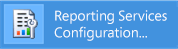
Or
依序按兩下 [開始] 和 [程式],然後按兩下 [Microsoft SQL Server],然後按兩下 [組態工具],然後按兩下 [Reporting Services 組態管理員]。
[報表伺服器安裝執行個體選取範圍] 對話方塊隨即出現,以便讓您選取所要設定的報表伺服器執行個體。
在 [伺服器名稱] 中,指定安裝報表伺服器執行個體的電腦名稱。 預設會指定本機電腦的名稱,但您也可以鍵入遠端 SQL Server 執行個體的名稱。
如果您指定遠端電腦,請按一下 [尋找] 來建立連接。 必須事先設定報表伺服器的遠端管理功能。 如需詳細資訊,請參閱 設定報表伺服器來進行遠端管理。
在 [執行個體名稱] 中,選擇您想要設定的 SQL Server Reporting Services 執行個體。 清單中只會顯示 SQL Server 2008、SQL Server 2008 R2 和 SQL Server 2014 報表伺服器實例。 您不能設定舊版的 Reporting Services。
按一下 [ 連接]。
若要確認您已啟動工具,請將結果與下圖相比較:
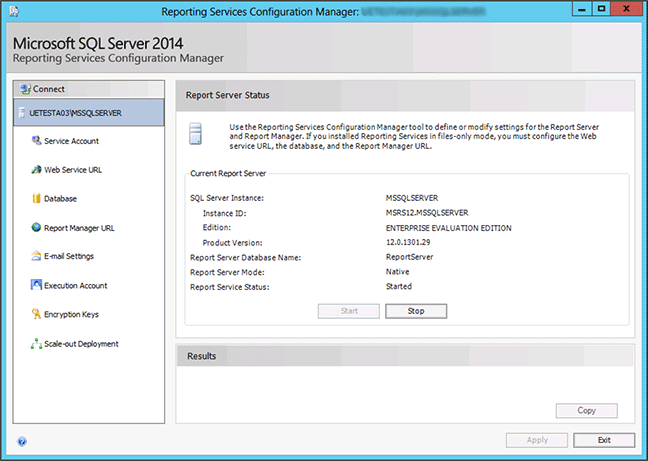
後續步驟:設定和管理報表伺服器(SSRS 原生模式)和 Reporting Services 組態管理員(原生模式)。
報表管理員 (原生模式)
使用 報表管理員 (SSRS 原生模式) 來設定許可權、管理訂閱和排程,以及使用報表。 您也可以使用報表管理員來檢視報表。
安裝: 安裝 Reporting Services 原生模式時會安裝報表管理員: 安裝 Reporting Services 原生模式報表伺服器
您必須先擁有足夠的許可權才能開啟報表管理員(一開始只有本機 Administrators 群組的成員具有提供報表管理員功能存取權的許可權)。 報表管理員會根據目前使用者的角色指派,提供不同的頁面和選項。 沒有權限的使用者就會看到空白頁。 有權限檢視報表的使用者會取得連結,按一下就可以開啟報表。 若要深入了解權限,請參閱角色與權限 (Reporting Services)。
啟動報表管理員
開啟瀏覽器。 如需支持瀏覽器和瀏覽器版本的資訊,請參閱 Planning for Reporting Services 和 Power View Browser Support (Reporting Services 2014)。
在網頁瀏覽器的網址列中,輸入報表管理員 URL。 根據預設,URL 會 http://< serverName>/reports。 您可以使用 Reporting Services 組態工具,以確認伺服器名稱和 URL。 如需 Reporting Services 中使用的 URL 的詳細資訊,請參閱設定報表伺服器 URL (SSRS 組態管理員)。
報表管理員會在瀏覽器視窗中開啟。 啟動頁面是 [主資料夾] 資料夾。 視權限而定,您可能會看到其他資料夾、報表超連結,以及啟動頁面之內的資源檔案。 您也可能會在工具列上看其他按鈕和命令。
如果您在本機報表伺服器上執行報表管理員,請參閱設定本機管理原生模式報表伺服器 (SSRS)。
後續步驟:設定報表管理員(原生模式)。
Management Studio
報表伺服器管理員可以使用 Management Studio,將報表伺服器連同其他 SQL Server 元件伺服器一起管理。 如需詳細資訊,請參閱 Use SQL Server Management Studio。
若要啟動 SQL Server Management Studio
從 [Windows 開始畫面] 類型
sql server,然後在 [應用程式] 搜尋結果中,按兩下 [SQL Server Management Studio]。
Or
依序按一下 [開始]、[所有程式]、[Microsoft SQL Server] 和 [SQL Server Management Studio]。 [連線到伺服器] 對話方塊隨即出現。
如果 [連線到伺服器] 對話框未出現,請在 [物件總管] 中按兩下 [連線],然後選取 [Reporting Services]。
在 [伺服器類型] 清單中,選取 [Reporting Services] 。 如果 Reporting Services 不在清單中,則不會安裝。
在 [伺服器名稱] 清單中,選取一個報表伺服器執行個體。 本機執行個體隨即出現在清單中。 您也可以鍵入遠端 SQL Server 執行個體的名稱。
按一下 [ 連接]。 您可以展開根節點以設定伺服器屬性、修改角色定義,或關閉報表伺服器功能。
含有報表設計師和報表精靈的 SQL Server 資料工具
SQL Server Data Tools (SSDT) 內提供 報表設計師 - Visual Studio 2012 商業智慧。 工具中的設計介面包含索引標籤視窗、精靈和用來存取報表撰寫功能的功能表。 當您選擇報表伺服器專案或報表伺服器精靈範本時,報表設計師工具就會變成可用。 若要深入了解,請參閱 SQL Server Data Tools (SSDT) 中的 Reporting Services。
啟動報表設計師
從 Windows 開始畫面輸入數據,然後在 [應用程式] 搜尋結果中,按兩下 [SQL Server Data Tools for Visual Studio 2012]。
Or
單擊 [開始],指向 [所有程式],指向 [MICROSOFT SQL Server],然後按兩下 [SQL Server Data Tools ][SSDT]。
在 [檔案] 功能表上,指向 [開新檔案] ,然後按一下 [專案] 。
在 [專案類型] 清單中,按一下 [商業智慧專案] 。
在 [範本] 清單中,按一下 [報表伺服器專案] 。 下圖顯示專案範本出現在對話方塊中的情形:
![[新增專案] 範本對話方塊 [新增專案] 範本對話方塊](../../../reporting-services/media/rs-ui-newrsproject.gif?view=sql-server-2014)
輸入專案的名稱與位置,或者按一下 [瀏覽] 然後選取位置。
按一下 [確定]。 SQL Server Data Tools (SSDT) 會以 Visual Studio 開始頁面開啟。 方案總管提供類別,以供建立報表和資料來源。 您可以使用這些類別,建立新報表和資料來源。 建立報表定義時,會顯示索引標籤式視窗。 索引標籤視窗為 [資料]、[版面配置] 和 [預覽]。
若要著手建立第一份報表,請參閱建立基本資料表報表 (SSRS 教學課程)。 若要深入瞭解您可以在 報表設計師 中使用的查詢設計工具,請參閱 報表設計師 SQL Server Data Tools (SSRS) 中的查詢設計工具。
報表產生器
使用 報表產生器 (SSRS) 在 Microsoft 類似 Office 的撰寫環境中建立報表。 您可以自定義和更新所有現有的報表,不論這些報表是在 報表設計師 還是舊版 報表產生器 中建立。 請連絡系統管理員,以取得您執行以在本機計算機上安裝 報表產生器 ReportBuilder3.msi檔案的位置。
安裝: Reporting Services 原生模式或 SharePoint 模式會安裝報表產生器的單擊一次版本。 獨立版本的 報表產生器 是個別的下載。 請參閱安裝獨立版本的 報表產生器 (報表產生器)
若要從報表管理員開始 報表產生器 ClickOnce (原生模式)
在網頁瀏覽器中,輸入報表伺服器的報表管理員 URL。 根據預設,URL 會 http://< servername>/reports。 報表管理員隨即開啟。
按兩下 [報表產生器]。
報表產生器 開啟,您可以在報表伺服器上建立報表或開啟報表。
若要使用 URL 開始 報表產生器 ClickOnce
在網頁瀏覽器中,在網址列中輸入下列 URL:
<http:// servername>/reportserver/reportbuilder/ReportBuilder_3_0_0_0.application
按 ENTER 鍵 。
報表產生器 開啟,您可以在報表伺服器上建立報表或開啟報表。
若要在 Reporting Services SharePoint 模式中啟動 報表產生器 ClickOnce
流覽至包含您要在其中建立新報表之文件庫的網站。
開啟文件庫。
在 [新增] 功能表上,按兩下 [報表產生器 報表]。
報表產生器 開啟,您可以在報表伺服器上建立報表或開啟報表。
若要啟動獨立 報表產生器
從 Windows 開始畫面輸入報表產生器,然後按兩下 [報表產生器 3.0]。
Or
在 [開始] 功能表 上,按兩下 [所有程式],然後按兩下 [Microsoft SQL Server 2014 報表產生器。
按兩下 [報表產生器]。
報表產生器 開啟,您可以建立或開啟報表。
按兩下 [報表產生器 說明] 以開啟 報表產生器 的檔。
另請參閱
安裝、卸載和 報表產生器 支援
Reporting Services SharePoint 模式安裝 (SharePoint 2010 和 SharePoint 2013)
Reporting Services Report Server
#DEB211DA5A9A6489D8D2297814C42EA30 SQL Server Data Tools 中的查詢設計工具 (SSRS)
Reporting Services 教學課程 (SSRS)